Hur skuggar jag snabbt alternerande filtrerade rader i Excel?
För att förbättra läsbarheten kan vissa använda skuggfärg på alla andra rader i Excel. Den villkorliga formateringen kan hjälpa dig att snabbt lösa detta. För mer detaljerad information, besök: Hur skuggar jag alternativa rader i Excel?
Men om du behöver skugga alternerande filtrerade rader i Excel kan du snabbt tillämpa skuggfärg på de filtrerade raderna i Excel enligt följande:
Skugga alternerande filtrerade rader med villkorlig formatering
För komplicerat!
Skugga alternerande filtrerade rader med VBA-kod
För avancerade användare!
Skugga snabbt alternerande filtrerade rader med Kutools för Excel
Enkelt, enkelt för alla användare!
 Skugga alternerande filtrerade rader med villkorlig formatering
Skugga alternerande filtrerade rader med villkorlig formatering
Genom att göra detta bör du göra med två huvudsteg:
A: Skugga avståndet växelvis (steg1-steg5)
B: Filtrera de data du behöver, skuggningen ändras automatiskt (steg 6-steg 9)
1. Välj det intervall som du vill skugga. Om filtrering redan är i spel, se till att ta bort filtret för att välja hela intervallet. I det här exemplet väljer vi intervallet (A2: G25).

2. Klicka sedan Hem > Villkorlig formatering > Ny regelOch en Ny formateringsregel dialogrutan visas.
3. Och klicka på det sista alternativet Använd en formel för att bestämma vilka celler som ska formateras in Välj en regeltypoch ange denna formel “= MOD (SUBTOTALT (3, $ A $ 1: $ A2), 2)”I lådan.

4. Klicka sedan bildad knappen och a Formatera celler dialogrutan dyker upp. Klick Fylloch välj en färg du gillar. Se skärmdump:

5. Och klicka OK, kommer det att återvända till Ny formateringsregel, och nu kan du se färgen i Förhandsvisning låda. Klicka sedan OK. Och det intervall som du väljer har skuggats omväxlande.

6. Avslutade ovanstående steg, nu måste du filtrera datumet. Klick Data > Filter, Excel kommer att lägga till rullgardinspilar i kolumnrubrikerna.

7. Sedan kan du välja de kriterier du behöver. I det här exemplet kommer jag att filtrera kundens namn är Minimall. Sätt markören på Kund nedåtpilar och klicka på den, en meny visas, välj Textfilter > innehåller... se skärmdump:

8. Och a Kundens autofilter dialogrutan dyker upp. Stiga på Minimall i innehåller rutan.

9. Och klicka sedan på OK. Alla filtrerade rader har skuggats omväxlande. Se skärmdump:

 Skugga alternerande filtrerade rader med VBA-kod
Skugga alternerande filtrerade rader med VBA-kod
Den första metoden är något komplicerad och följande VBA-kod kan hjälpa dig att snabbt skugga filtrerade rader omväxlande.
Antag att du har filtrerat data, se skärmdump:

1. klick Utvecklare>Visual Basic, en ny Microsoft Visual Basic för applikationer fönstret visas, klicka Insert > Modulernaoch mata in följande kod i modulen:
VBA: omväxlande skuggning av de filtrerade raderna
Sub ShadeRows()
'Updateby20140529
Dim Rng As Range
Dim WorkRng As Range
Dim shadeIt As Boolean
shadeIt = True
xTitleId = "KutoolsforExcel"
Set WorkRng = Application.Selection
Set WorkRng = Application.InputBox("Range", xTitleId, WorkRng.Address, Type:=8)
For Each Rng In WorkRng.Rows
If Not Rng.EntireRow.Hidden Then
Rng.Interior.ColorIndex = _
IIf(shadeIt, 15, xlNone)
shadeIt = Not (shadeIt)
End If
Next
End Sub2. klick ![]() knappen för att köra koden, a KutoolsforExcel dialogrutan dyker upp för att du ska välja ett område som ska skuggas. Se skärmdump:
knappen för att köra koden, a KutoolsforExcel dialogrutan dyker upp för att du ska välja ett område som ska skuggas. Se skärmdump:

3. Klicka sedan OK. Och de filtrerade uppgifterna har skuggats omväxlande. Se skärmdump:

 Skugga snabbt alternerande filtrerade rader med Kutools för Excel
Skugga snabbt alternerande filtrerade rader med Kutools för Excel
Kutools för Excel : med mer än 300 praktiska Excel-tillägg, gratis att prova utan begränsning på 30 dagar. Hämta nu .
Med Kutools för Excel kan du enkelt och snabbt skugga alternerande filtrerade rader. Du kan få det gjort genom att följa dessa steg:
1. Välj de filtrerade data som du vill skugga.
2. klick Kutools > Formatverktyg > Alternativ radskuggning, se skärmdump:
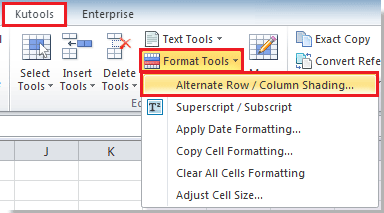
3. Kontrollera sedan rader alternativ från Skuggtyp i Alternativ rad- / kolumnskuggning dialogrutan och välj en färg du vill ha i Skuggfärg rullgardinsmenyn och kontrollera sedan Villkorlig formatering från Färgmetod, välj äntligen nummer 1 från Skugga varje snurra-knappen. Se skärmdump:

4. Och klicka sedan på OK. De filtrerade data har skiftats omväxlande. Se skärmdump:

Bästa kontorsproduktivitetsverktyg
Uppgradera dina Excel-färdigheter med Kutools för Excel och upplev effektivitet som aldrig förr. Kutools för Excel erbjuder över 300 avancerade funktioner för att öka produktiviteten och spara tid. Klicka här för att få den funktion du behöver mest...

Fliken Office ger ett flikgränssnitt till Office och gör ditt arbete mycket enklare
- Aktivera flikredigering och läsning i Word, Excel, PowerPoint, Publisher, Access, Visio och Project.
- Öppna och skapa flera dokument i nya flikar i samma fönster, snarare än i nya fönster.
- Ökar din produktivitet med 50 % och minskar hundratals musklick för dig varje dag!

